Excel menjadi salah satu perangkat lunak pengolah data yang paling banyak digunakan di dunia kerja. Bagi pemula, memahami cara kerja rumus Excel sangat penting agar dapat mengelola angka, teks, dan logika secara efisien. Artikel ini akan membahas berbagai rumus dasar Excel beserta fungsinya dengan penjelasan yang mudah dipahami.
Tantangan Awal Belajar Rumus Excel
Banyak pengguna pemula yang merasa kesulitan saat pertama kali mengenal rumus Excel. Tampilan formula yang tampak seperti kode dapat terasa membingungkan, terutama jika belum memahami struktur dasarnya. Misalnya, rumus seperti =IF(AND(A1>10,B1<5),"Ya","Tidak") sering kali dianggap rumit karena menggunakan logika bersyarat dan simbol yang belum familiar.
Selain itu, kesalahan umum seperti salah ketik rumus atau penggunaan tanda baca yang tidak tepat juga sering terjadi. Microsoft Excel cukup sensitif terhadap kesalahan struktur, sehingga tanda koma, titik koma, atau tanda kurung yang tidak tepat bisa membuat rumus tidak berfungsi.
Cara Efektif Memahami Rumus Excel
Untuk mengatasi masalah tersebut, pemula perlu memulai dari dasar. Jangan langsung mempelajari rumus yang kompleks. Sebaiknya fokus pada fungsi-fungsi yang sering digunakan dalam aktivitas sehari-hari, seperti menjumlahkan angka, menghitung rata-rata, atau menentukan nilai tertinggi dan terendah.
Berikut beberapa rumus dasar yang wajib Anda kenali:
-
=SUM(A1:A5)→ Menjumlahkan nilai dari sel A1 hingga A5 -
=AVERAGE(A1:A5)→ Menghitung rata-rata dari sel A1 hingga A5 -
=MAX(A1:A5)→ Menentukan angka tertinggi dari rentang -
=MIN(A1:A5)→ Menentukan angka terendah -
=COUNT(A1:A5)→ Menghitung jumlah sel yang berisi angka
Dengan memahami fungsi-fungsi dasar tersebut, Anda dapat membangun pondasi logika Excel sebelum beralih ke fungsi lanjutan.
Mengenal Fungsi Logika dalam Excel
Setelah menguasai dasar, maka Anda bisa mulai mengeksplorasi fungsi logika yang lebih dinamis. Fungsi logika membantu Anda membuat keputusan berdasarkan kondisi tertentu, dan sangat berguna dalam analisis data.
Salah satu fungsi logika paling populer adalah IF. Rumus ini akan menjalankan aksi tertentu jika suatu kondisi terpenuhi, dan aksi lainnya jika tidak.
Contoh penggunaan:
=IF(B2>=70,"Lulus","Tidak Lulus")
Rumus ini akan menampilkan keterangan “Lulus” jika nilai di B2 lebih besar atau sama dengan 70, dan “Tidak Lulus” jika di bawahnya. Dengan logika ini, Anda bisa mengotomatiskan proses evaluasi data tanpa mengecek manual.
Baca Juga: Pilihan Wallpaper Dinding Ruang Tamu dengan Nuansa Alam
Fungsi Teks untuk Pemrosesan Data Non-Angka
Excel juga andal dalam mengelola data dengan format teks. Fungsi seperti LEFT, RIGHT, LEN, dan CONCATENATE sangat berguna untuk mengolah informasi berbasis string, seperti nama pelanggan, kode produk, atau alamat email.
Contoh penerapan:
=LEFT(A2,5)
Fungsi tersebut akan mengambil lima karakter pertama dari sel A2. Ini sangat membantu saat Anda ingin mengekstrak kode awal barang atau membuat ID khusus dari nama pengguna.
Selain itu, fungsi CONCATENATE (atau TEXTJOIN pada versi terbaru) memungkinkan Anda menggabungkan beberapa sel menjadi satu teks yang lebih utuh, misalnya nama depan dan nama belakang dalam satu kolom.
Penerapan Rumus Excel dalam Kehidupan Sehari-Hari
Belajar rumus Excel akan lebih mudah apabila Anda langsung menerapkannya dalam aktivitas nyata. Banyak kegiatan sehari-hari yang bisa disederhanakan menggunakan rumus sederhana.
Contoh, Anda ingin menghitung total pengeluaran bulanan. Dengan memasukkan seluruh daftar belanja dalam kolom dan menggunakan rumus =SUM(C2:C20), Anda bisa mengetahui totalnya secara otomatis tanpa kalkulator.
Contoh lain, jika Anda seorang guru atau pengajar, fungsi IF bisa membantu mengelompokkan nilai siswa berdasarkan kriteria:
=IF(B2>=85,"A",IF(B2>=75,"B",IF(B2>=60,"C","D")))
Dengan struktur bersarang seperti ini, Anda bisa membuat sistem penilaian otomatis di Excel yang praktis dan akurat.
Strategi Belajar Rumus Excel Lebih Efektif
Agar proses belajar menjadi lebih cepat, ada beberapa strategi yang bisa diterapkan. Pertama, manfaatkan fitur AutoComplete dari Excel. Ketika Anda mulai mengetik =S, Excel akan menampilkan daftar fungsi yang dimulai dengan huruf tersebut. Ini sangat membantu untuk mengingat nama fungsi dan strukturnya.
Kedua, manfaatkan template Excel yang sudah ada. Banyak template laporan keuangan, absensi, atau pengelolaan inventaris yang sudah dilengkapi dengan rumus. Menganalisis bagaimana template tersebut bekerja bisa mempercepat pemahaman Anda terhadap penerapan nyata fungsi-fungsi Excel.
Ketiga, jangan ragu untuk mulai latihan setiap hari. Semakin sering Anda menggunakan rumus, semakin cepat Anda memahami pola dan logika di baliknya. Tidak perlu tugas rumit—cukup mulai dari membuat daftar belanja dengan total otomatis atau daftar kehadiran dengan perhitungan persen.
Dengan pemahaman rumus dasar Excel dan latihan teratur, Anda akan lebih percaya diri dalam mengelola data dan mengotomatiskan tugas-tugas harian seperti penjelasan dari unistangerang.ac.id. Excel bukan hanya alat hitung, tetapi juga asisten digital yang mampu memudahkan banyak aspek dalam pekerjaan maupun kehidupan sehari-hari.

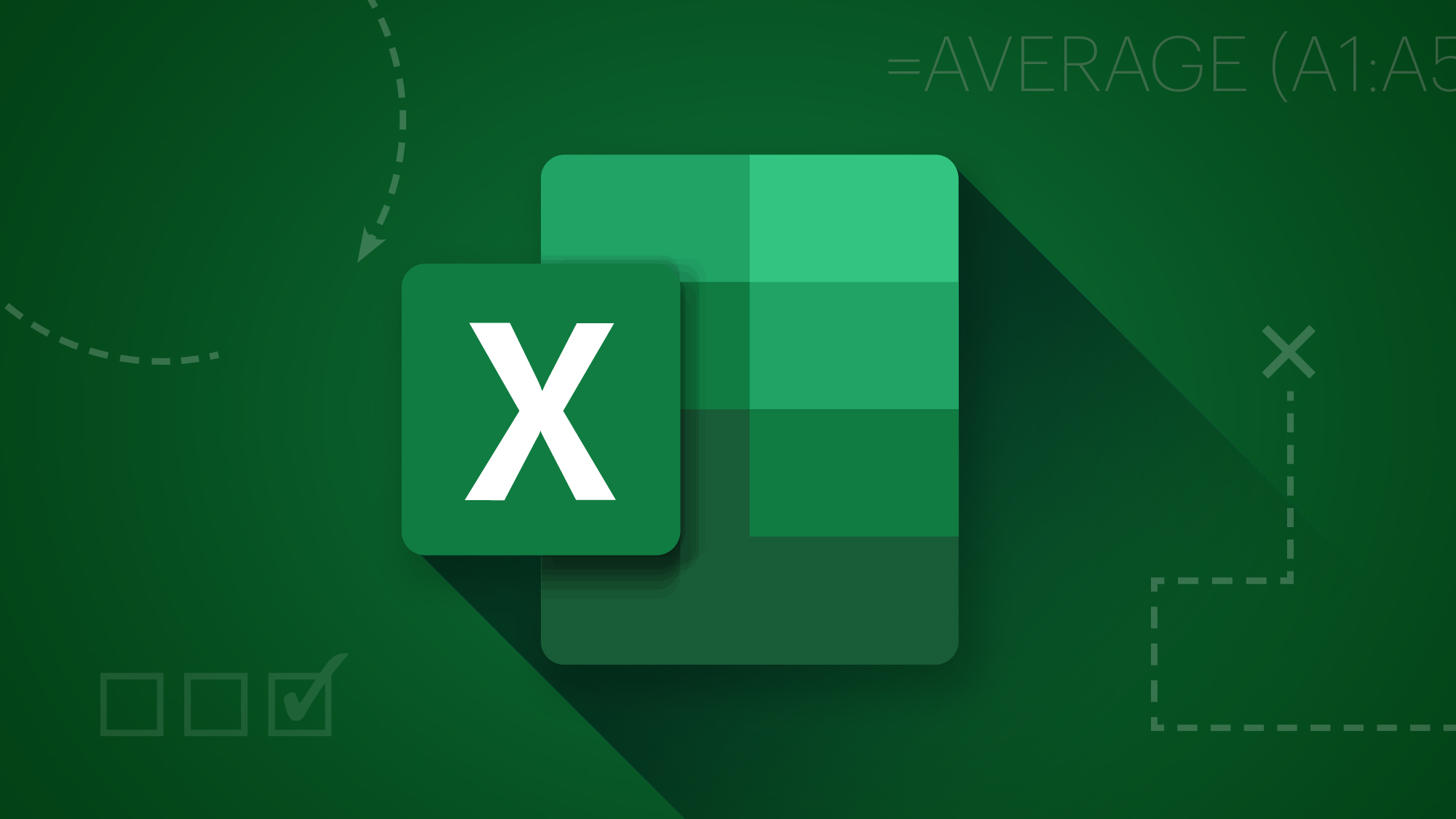
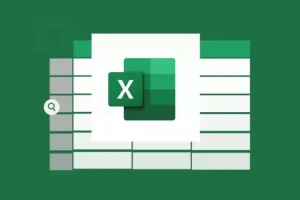
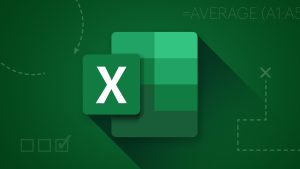
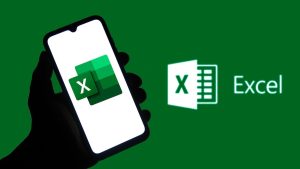
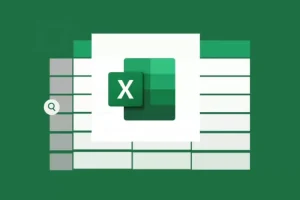
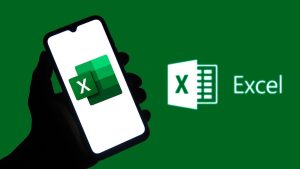
Leave a Comment